win8如何关闭系统防火墙
发布时间:2017-05-16 20:27
我们在共享文件的时候总是被防火墙挡住,而且不指这一项还有其他的软件也会被挡住烦着呢,下面就让小编教大家win8如何关闭系统防火墙。
win8关闭系统防火墙的方法
在开始界面下 点击【桌面】或【Win+D】快捷键或单独按【Win】显示桌面。
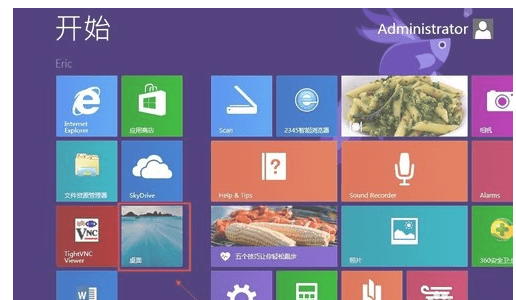
在开始的位置的地方点击鼠标右键。选择【控制面板】
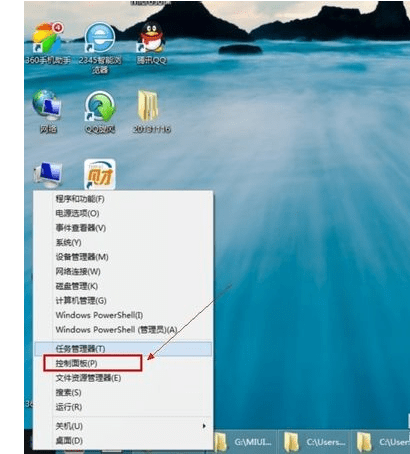
进入控制面板后点击【用户帐户和家庭安全】
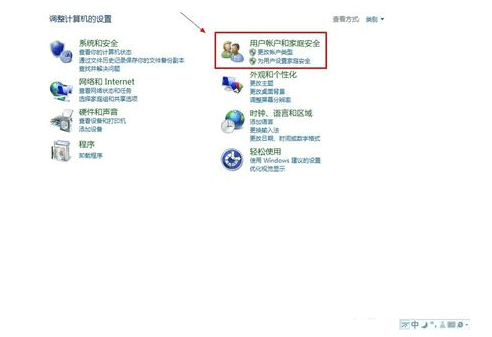
在用户帐户和家庭安全界面中依次点击【系统和安全】----【Windows 防火墙】
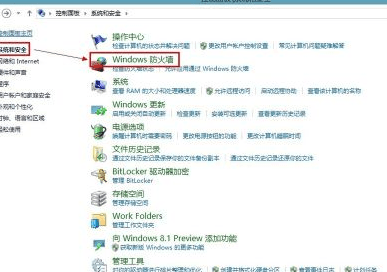
进入防火墙设置界面下找到【启用或关闭Windows防火?a href='http://www.xx.com/yangsheng/' target='_blank'>健康慊鹘搿?/p>
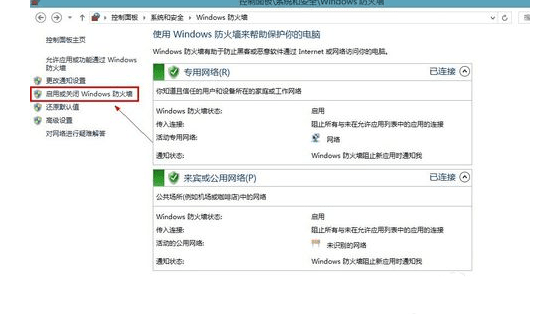
自定设置下分别点击专用网络设置【关闭Windows 防火墙】和公共网络设置【关闭Windows 防火墙】单选框。再点击确定。这样就关闭了Win8的防火墙。
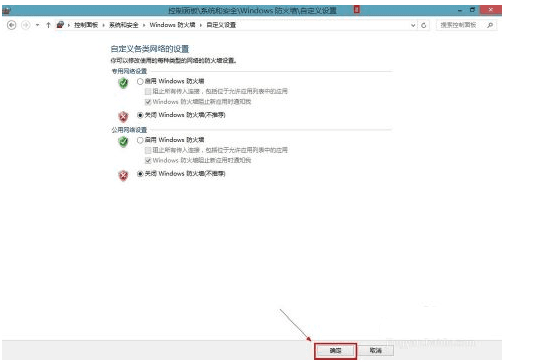
关闭防火墙后在设置下面是这样的都红了。如图所示:
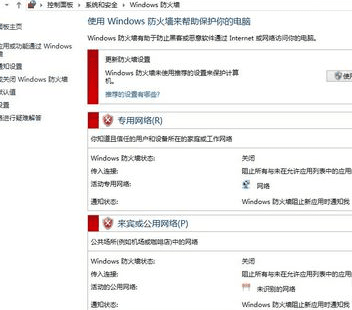

win8如何关闭系统防火墙的评论条评论